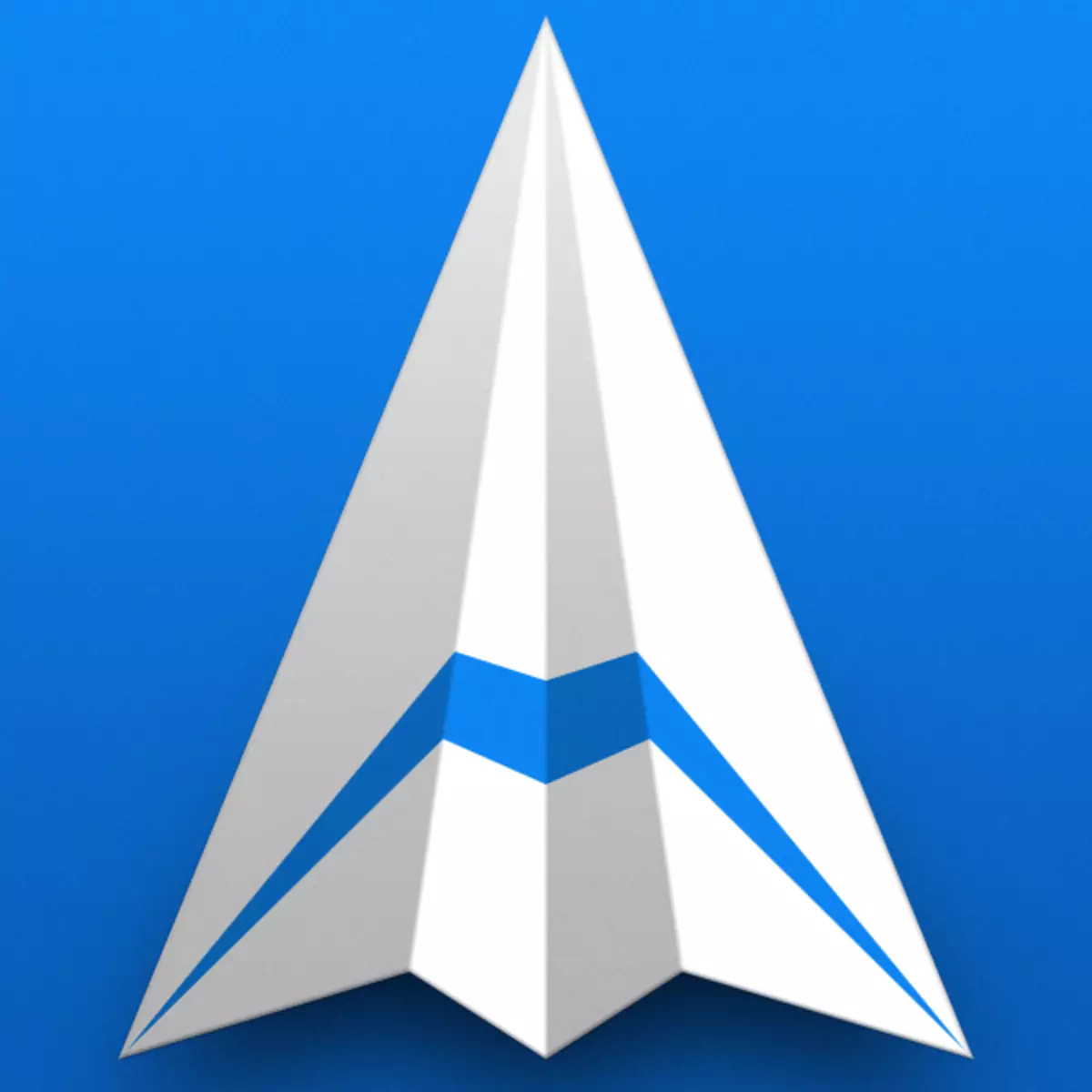
MPC Cleaner یک برنامه رایگان است که عملکرد تمیز کردن سیستم را از زباله ترکیب می کند و از رایانه های سفارشی از تهدیدات اینترنت و ویروس ها محافظت می کند. این همان چیزی است که این محصول قرار دارد. در عین حال، نرم افزار را می توان بدون دانش خود نصب کرد و اقدام ناخواسته را بر روی کامپیوتر تولید کرد. به عنوان مثال، صفحه شروع در مرورگرها تغییر می کند، پیام های مختلف با یک پیشنهاد برای "تمیز کردن سیستم" پرجمعیت هستند، و همچنین به طور منظم اخبار ناشناخته را در یک بلوک جداگانه بر روی دسکتاپ نشان می دهد. این مقاله اطلاعاتی را در مورد چگونگی حذف این برنامه از کامپیوتر فراهم خواهد کرد.
حذف MPC Cleaner
بر اساس رفتار برنامه پس از نصب آن، ممکن است آن را برای ابزارهای تبلیغاتی مزاحم رتبه بندی کنید - "ویروس های تبلیغاتی". چنین آفات با پرخاشگری با توجه به سیستم متمایز نیست، اطلاعات شخصی (در بیشتر)، بلکه از آنها نیز استفاده می شود. در صورتی که شما MPC Cleaner خود را نصب نکرده اید، بهترین راه حل آن را در اسرع وقت خلاص می کند.لطفا توجه داشته باشید که ماژول های اضافی را می توان با دسکتاپ Cliner - MPC AdCleaner و MPC نصب کرد. آنها همچنین باید به همان شیوه ای که به طور خودکار اتفاق نمی افتد، حذف کنند.
روش 2: سیستم ها
این روش می تواند در مواردی مورد استفاده قرار گیرد که به دلایلی غیرممکن است که با استفاده از Revo Uninstaller حذف شود. برخی از اقدامات انجام شده توسط Revo در حالت اتوماتیک، ما باید به صورت دستی تولید کنیم. به هر حال، این رویکرد از لحاظ خلوص نتیجه کارآمدتر است، در حالی که برنامه ها می توانند برخی از "دم" را از بین ببرند.
- "کنترل پنل" را باز کنید. پذیرش جهانی - منوی "Run" را با ترکیب کلید Win + R شروع کنید و وارد کنید
کنترل
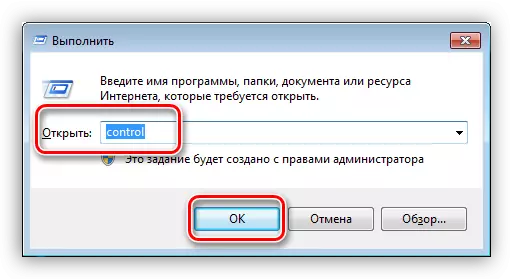
- ما برنامه های "برنامه ها و اجزای سازنده" را پیدا می کنیم.
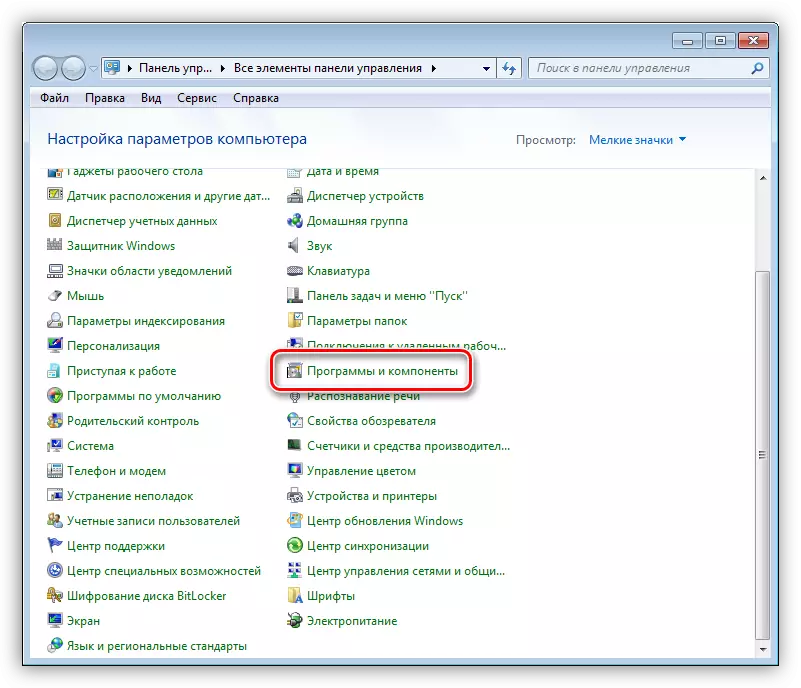
- PCM را در MPC Cleaner فشار دهید و تنها مورد "حذف / ویرایش" را انتخاب کنید.
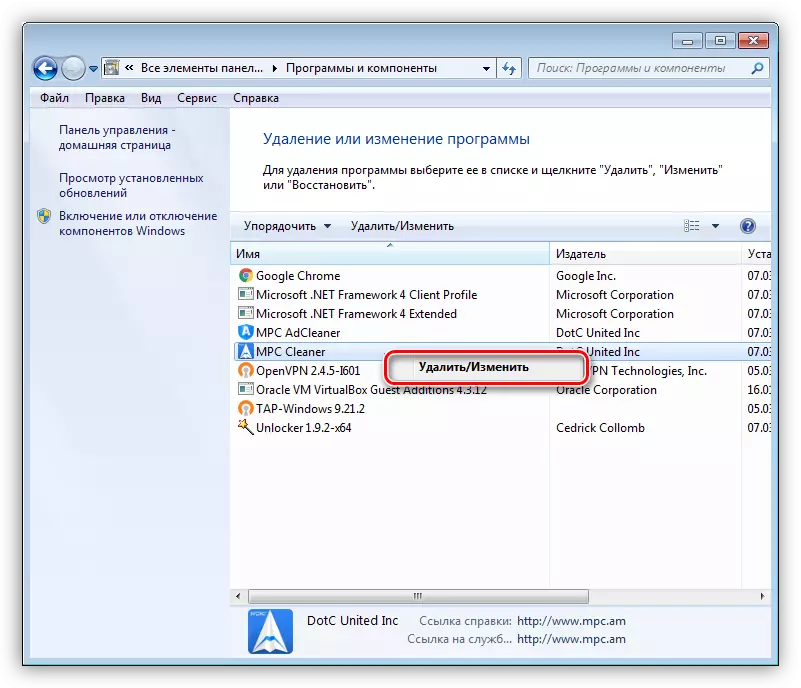
- Uninstallator باز خواهد شد، که در آن ما موارد 2 و 3 را از روش قبلی تکرار می کنیم.
- می توان اشاره کرد که در این مورد ماژول اضافی در لیست باقی می ماند، بنابراین باید حذف شود.
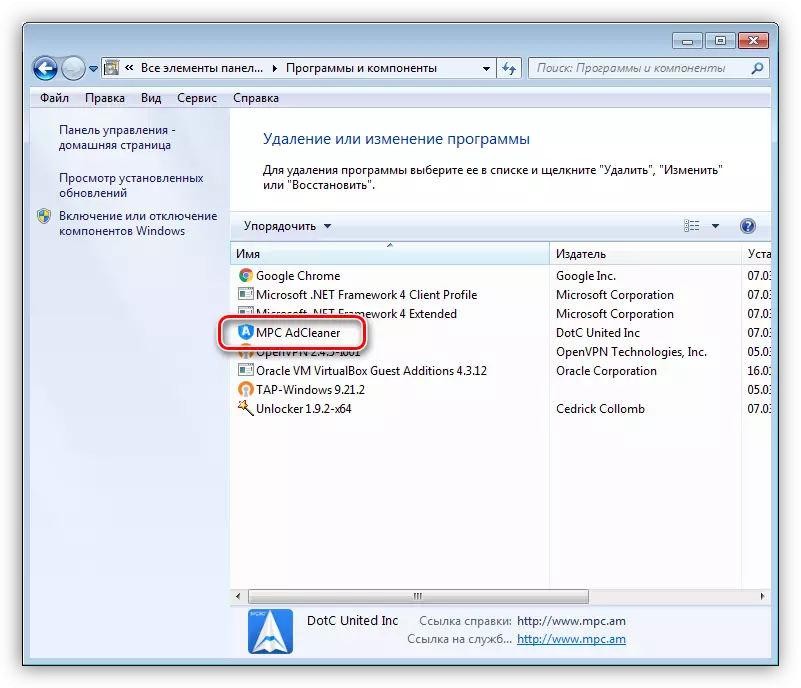
- پس از اتمام تمام عملیات، باید کامپیوتر را دوباره راه اندازی کنید.
بعد، باید کار را انجام دهید تا کلید های رجیستری و فایل های برنامه باقی مانده را حذف کنید.
- بیایید با فایل ها شروع کنیم. ما پوشه "کامپیوتر" را بر روی دسکتاپ باز می کنیم و در قسمت جستجو ما وارد "MPC Cleaner" بدون نقل قول می کنیم. پوشه ها فایل ها را یافتند و حذف می شوند (PKM - "Delete").
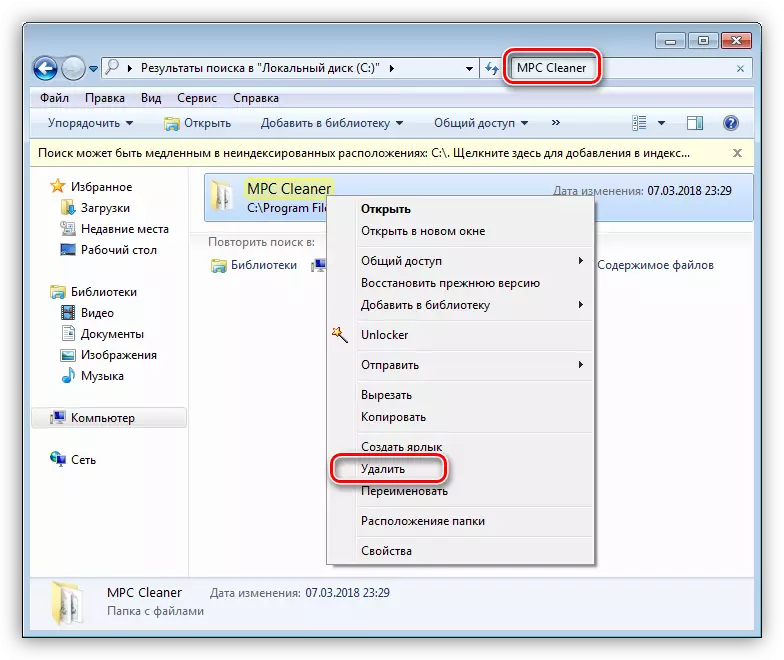
- تکرار اقدامات با MPC Adcleaner.
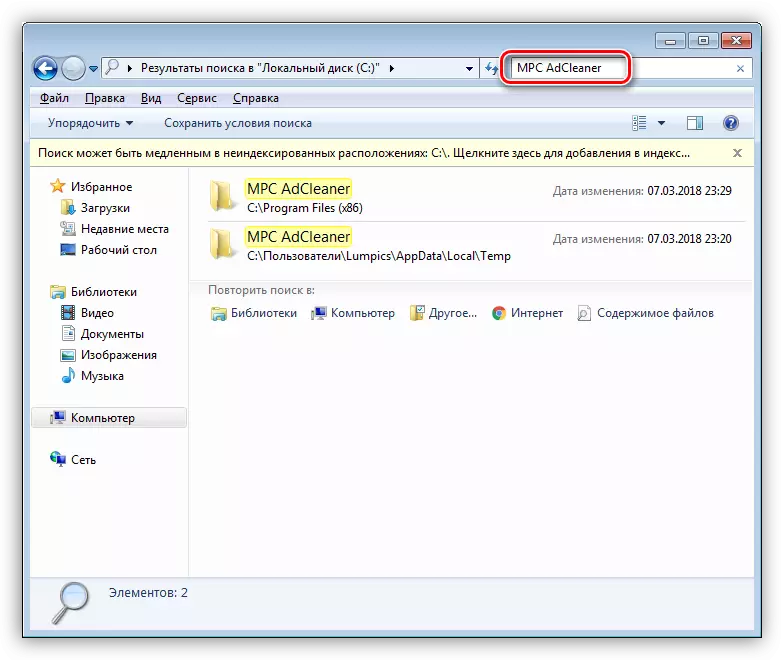
- این فقط برای تمیز کردن رجیستری از کلیدها است. برای انجام این کار، می توانید از نرم افزار ویژه استفاده کنید، به عنوان مثال CCleaner، اما بهتر است همه چیز را به صورت دستی انجام دهید. ویرایشگر سیستم رجیستری را از منوی "Run" با استفاده از فرمان باز کنید
regedit

- اولین چیزی است که از بقایای خدمات MPCPT خلاص شوید. این در شاخه بعدی قرار دارد:
HKEY_LOCAL_MACHINE \ SYSTEM \ CHRECTIONCONTROLSET \ SERVICES \ MPCKPT
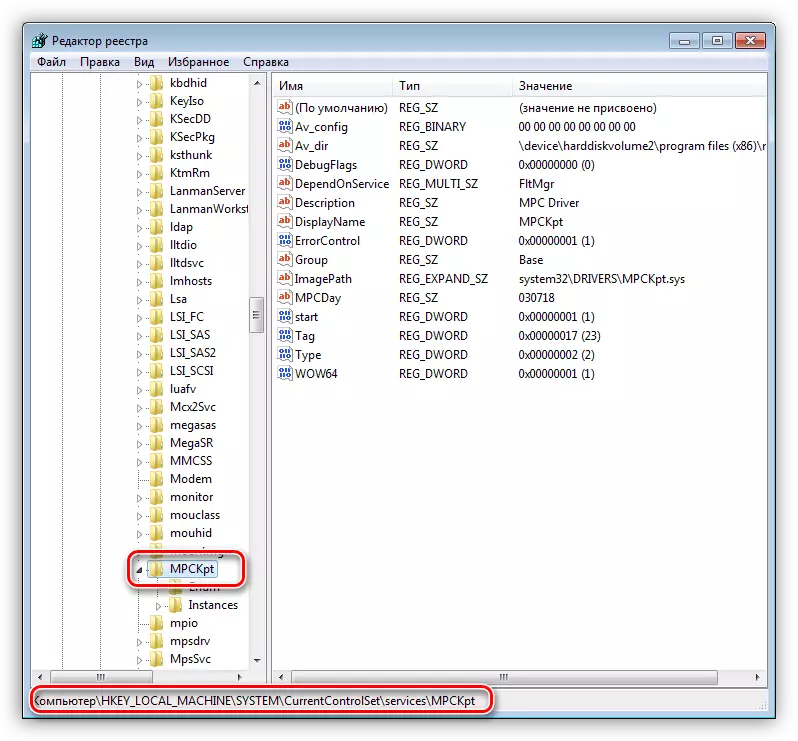
بخش مناسب (پوشه) را انتخاب کنید، روی Delete کلیک کنید و حذف را تایید کنید.
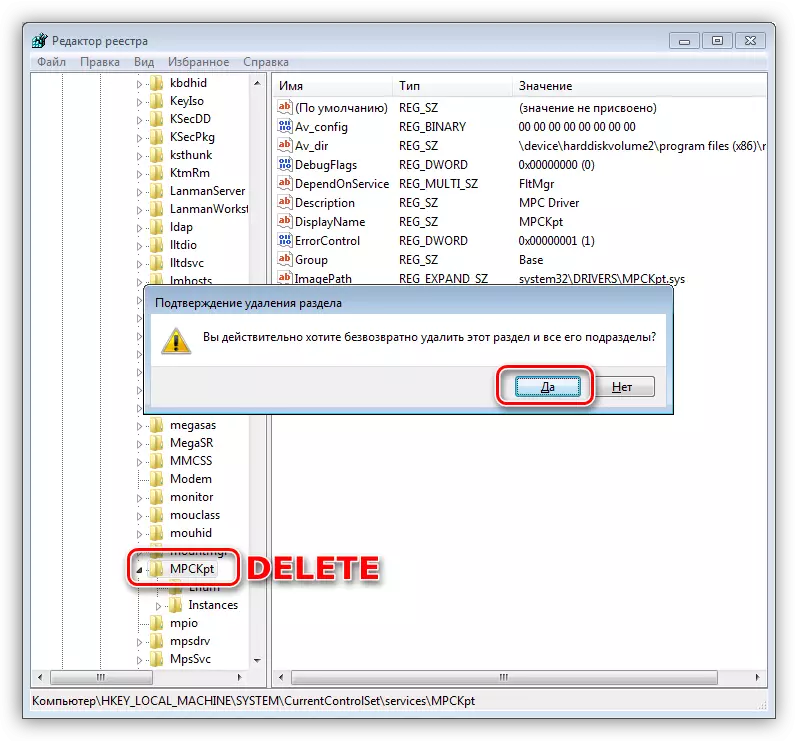
- ما تمام شاخه ها را بستیم و نقطه بالاتر را با نام "کامپیوتر" انتخاب می کنیم. این کار به منظور موتور جستجو برای شروع اسکن رجیستری از همان ابتدا انجام می شود.
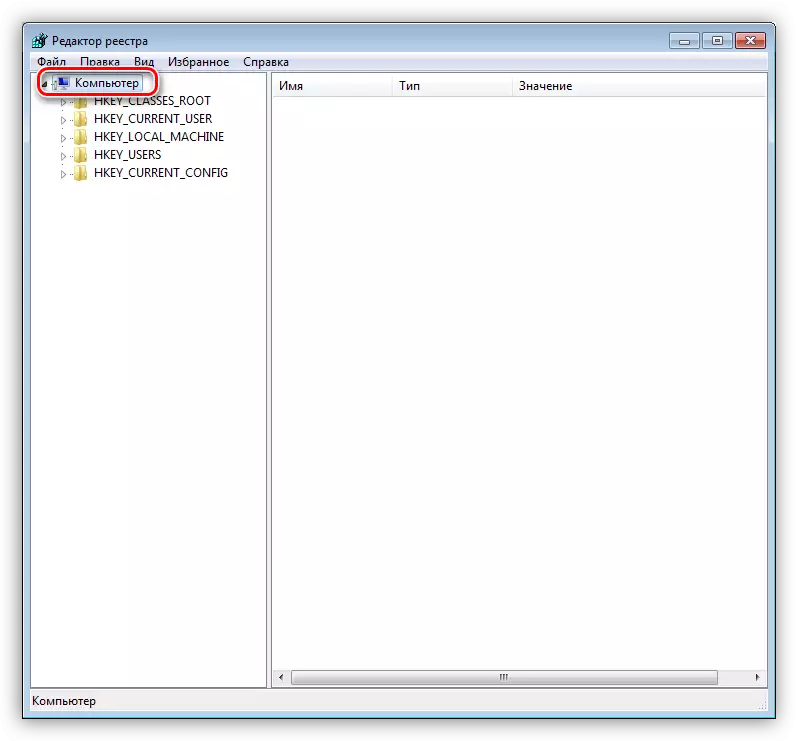
- بعد، ما به منوی "ویرایش" بروید و "پیدا کردن" را انتخاب کنید.

- در پنجره جستجو، ما وارد "MPC Cleaner" بدون نقل قول، قرار دادن کنه ها، همانطور که در تصویر نشان داده شده است و روی دکمه "پیدا کردن بعدی" کلیک کنید.
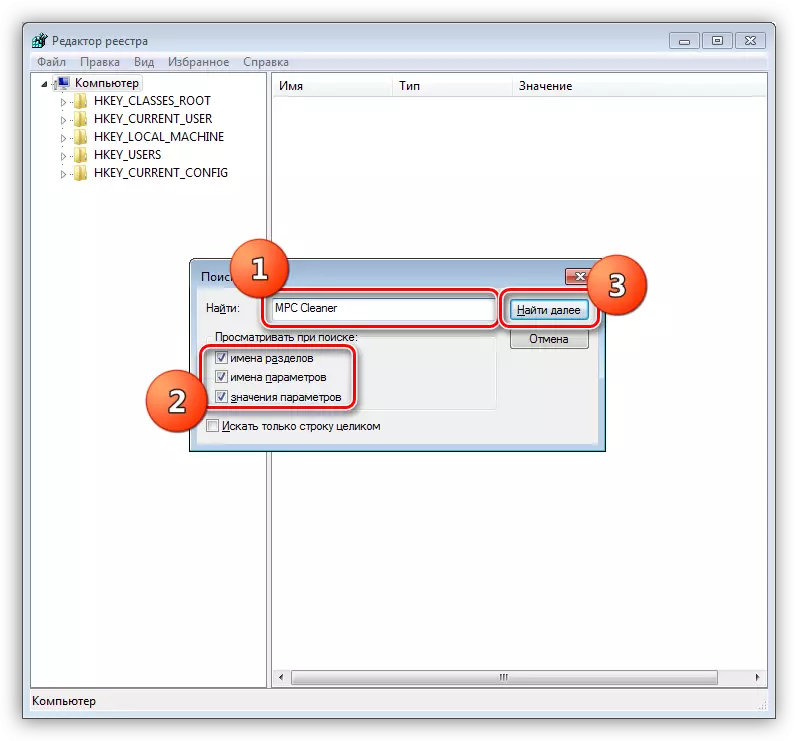
- کلید پیدا شده را با استفاده از کلید حذف حذف می کنیم.
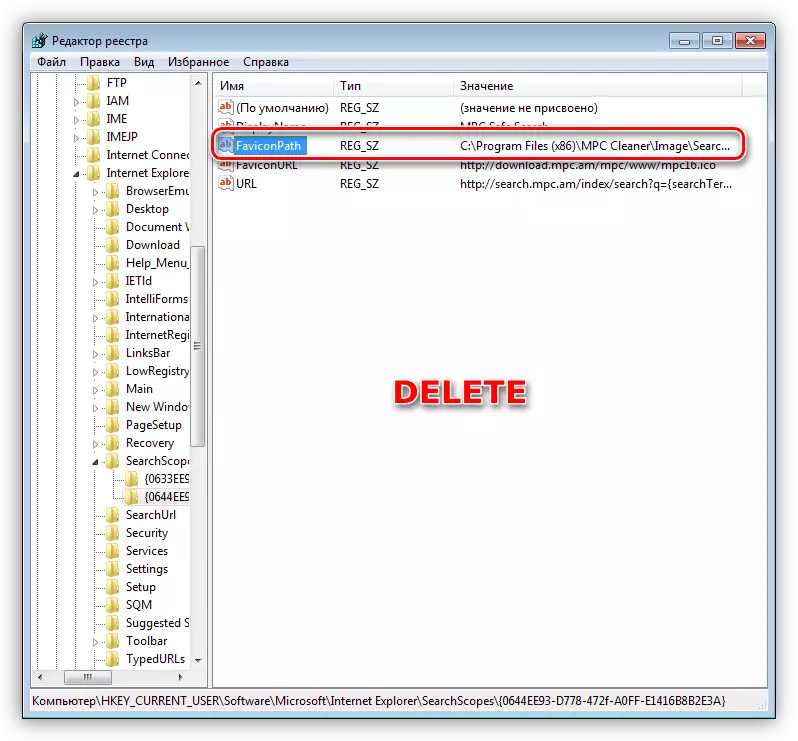
به دقت به کلیدهای دیگر در بخش نگاه کنید. ما می بینیم که آنها نیز به برنامه ما تعلق دارند، بنابراین می توان آن را کاملا حذف کرد.
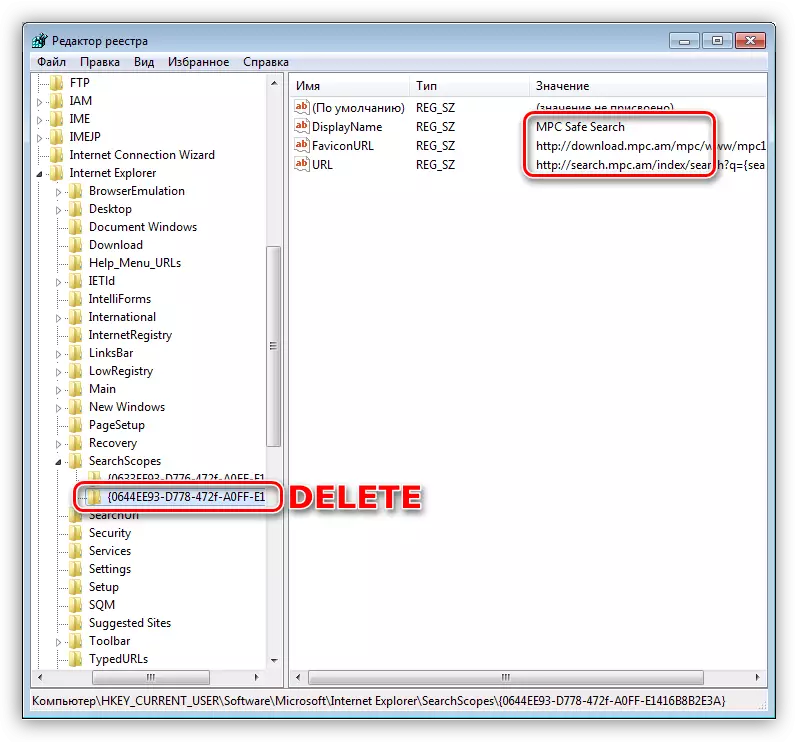
- ما همچنان با کلید F3 جستجو می کنیم. با تمام اطلاعات موجود، ما اقدامات مشابهی را انجام می دهیم.
- پس از حذف تمام کلیدها و پارتیشن ها، باید ماشین را دوباره راه اندازی کنید. در این حذف MPC پاک کننده از کامپیوتر تکمیل شده است.
نتیجه
تمیز کردن کامپیوتر از ویروس ها و دیگر نرم افزار های ناخواسته - این بسیار دشوار است. به همین دلیل ضروری است که از امنیت کامپیوتر مراقبت کنیم و از نفوذ به سیستم آنچه که نباید وجود داشته باشد جلوگیری کنیم. سعی کنید برنامه های دانلود شده از سایت های مشکوک را نصب نکنید. استفاده از محصولات رایگان با احتیاط، به عنوان "مسافران ناتمام" می تواند به دیسک با آنها را به شکل قهرمان امروز ما.
